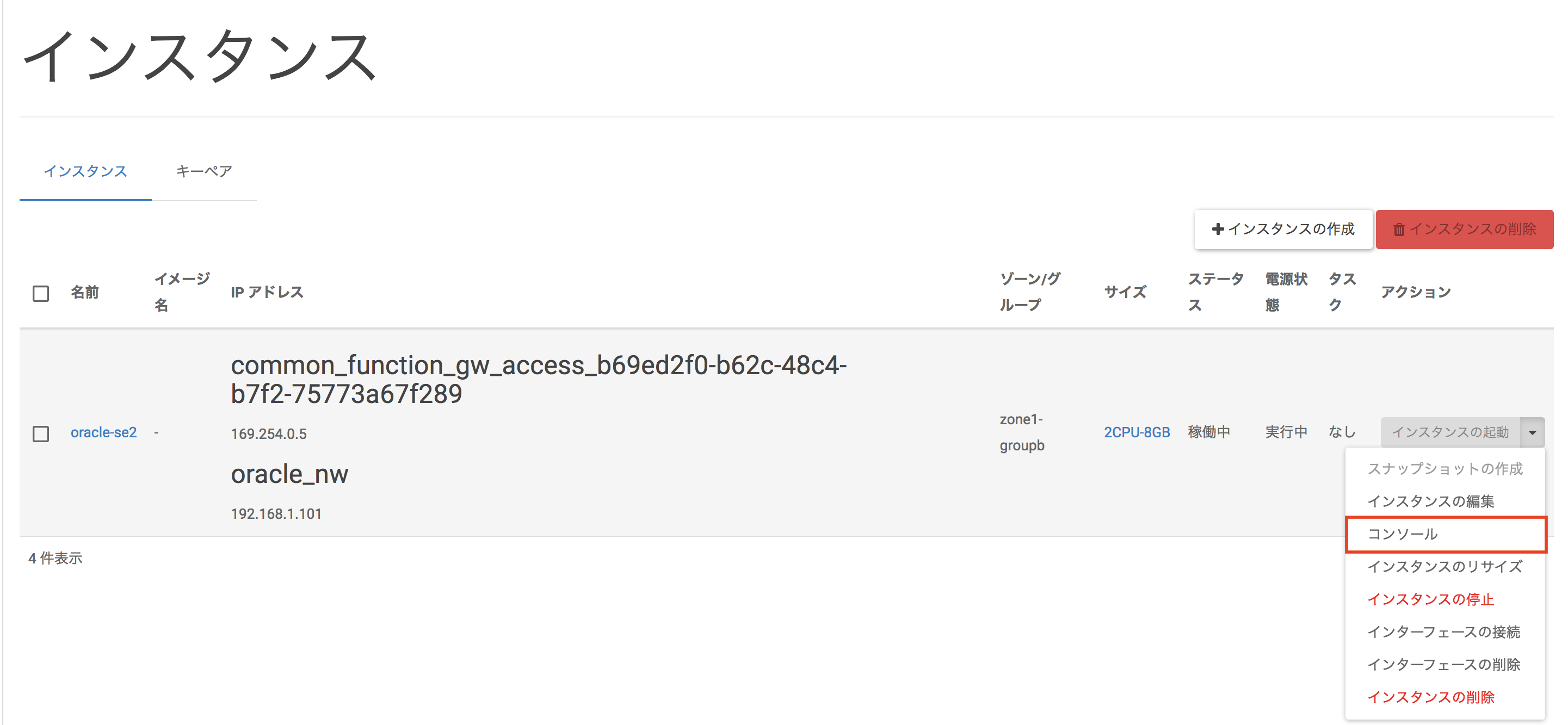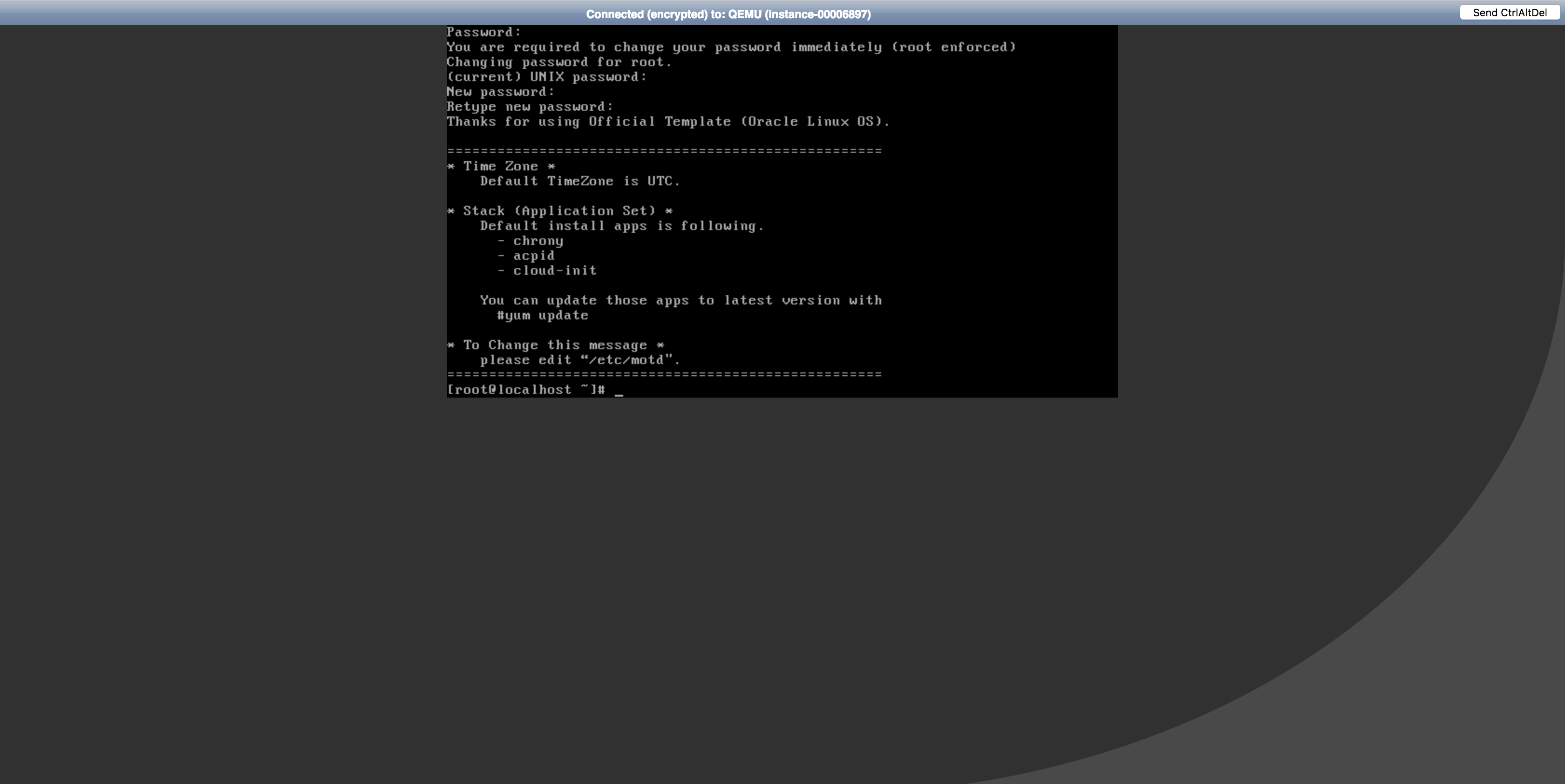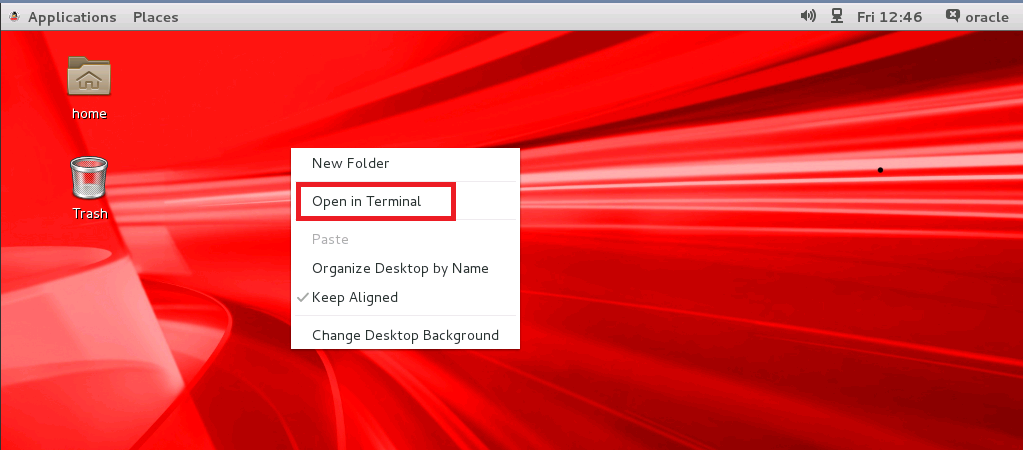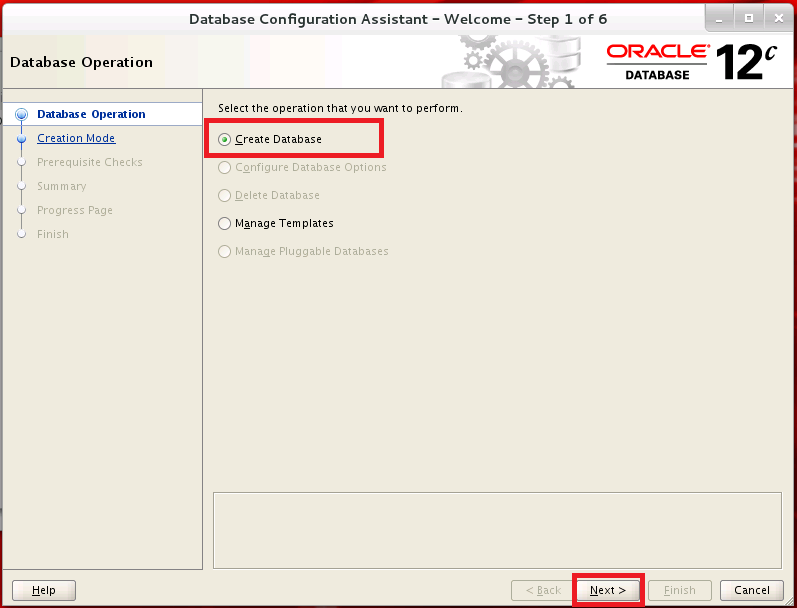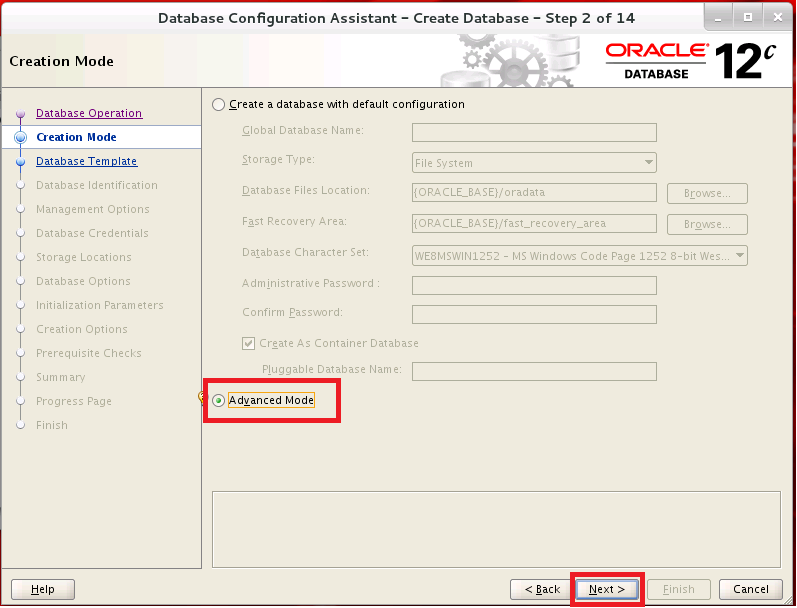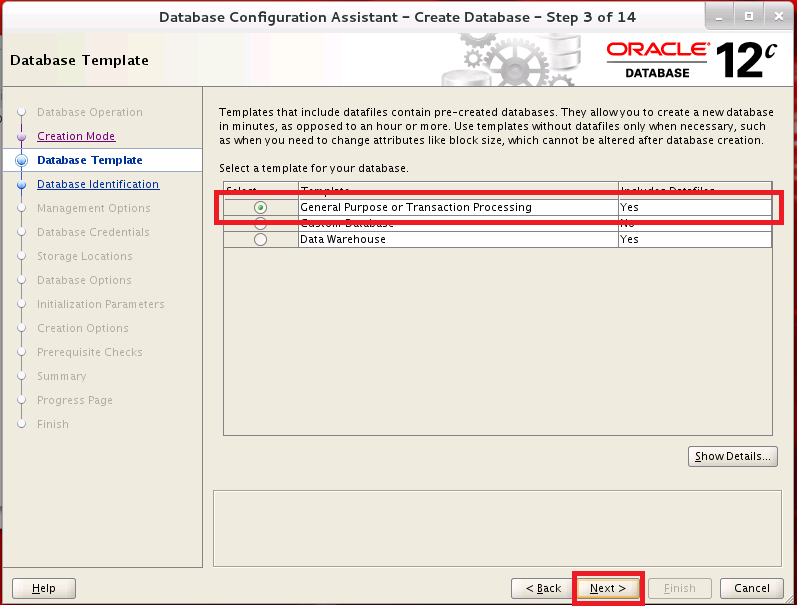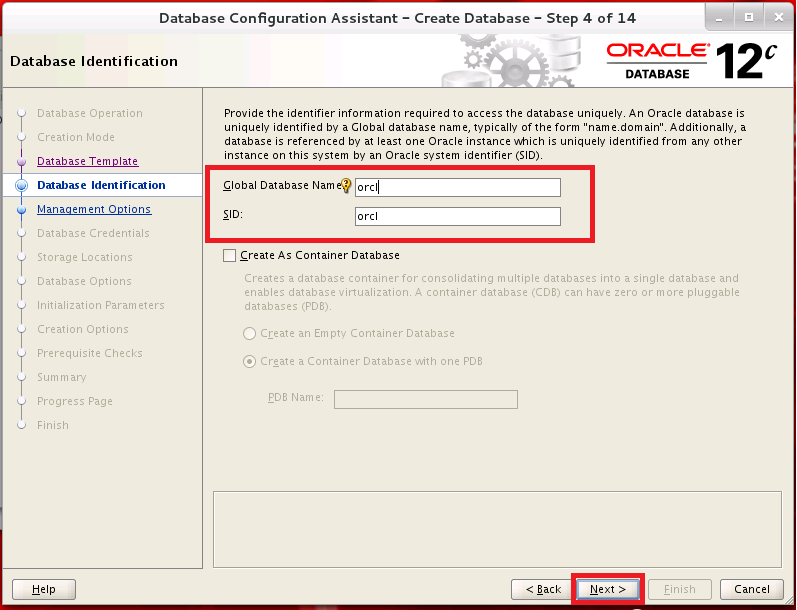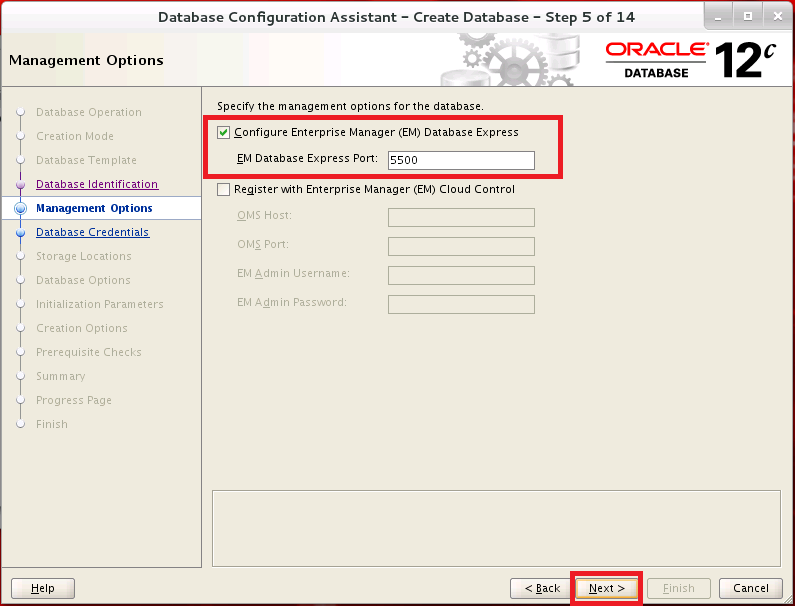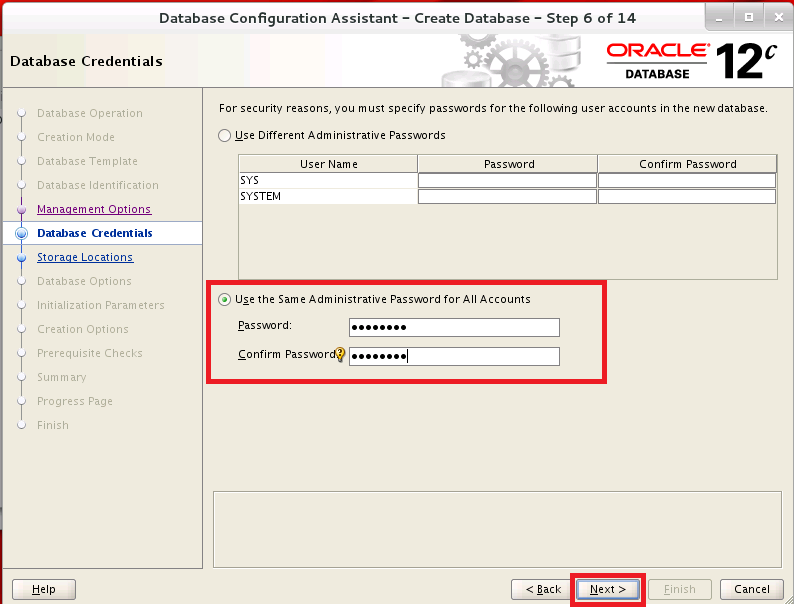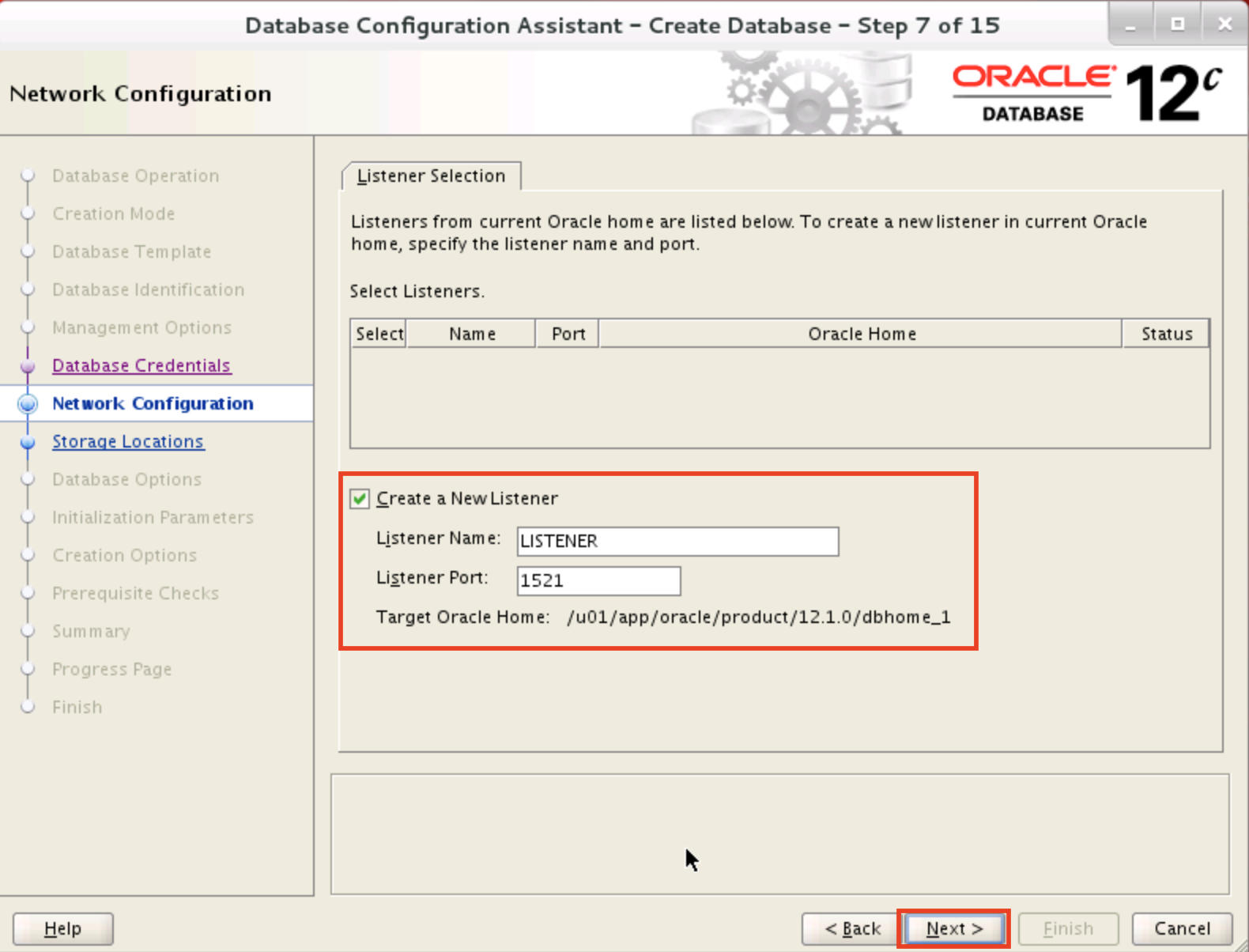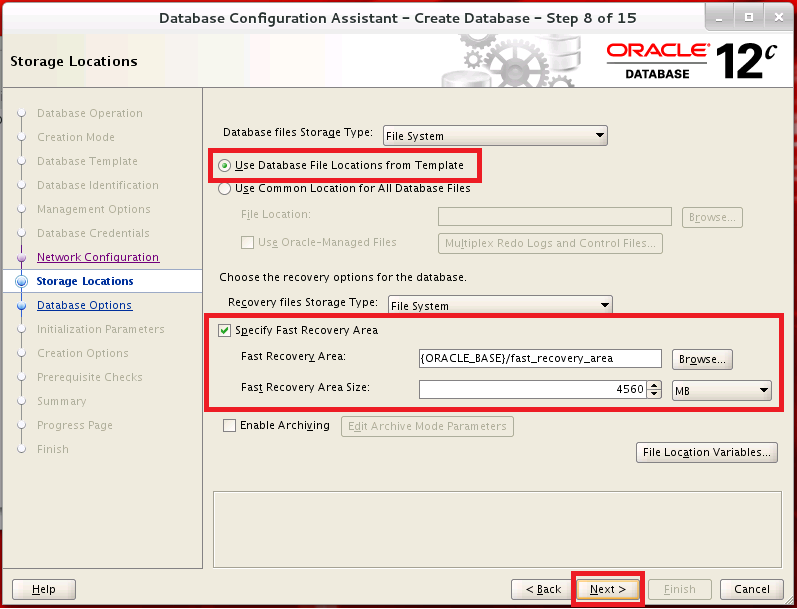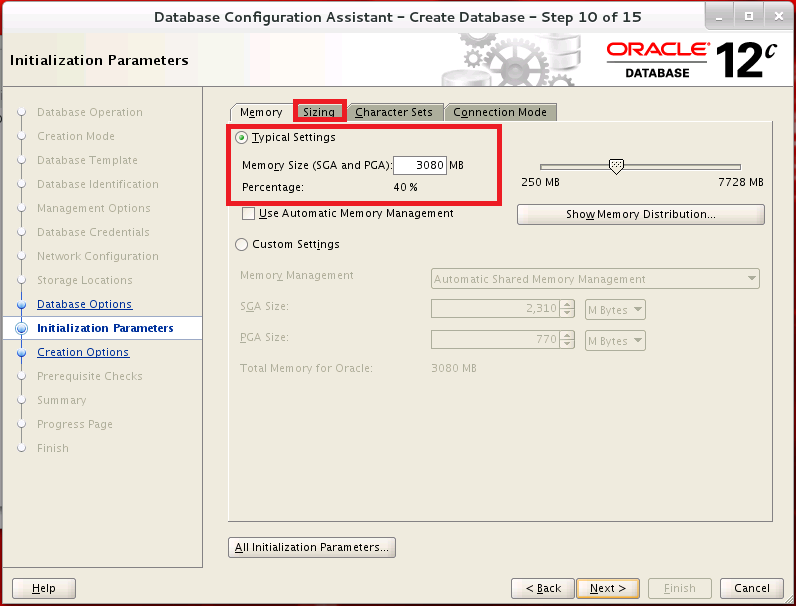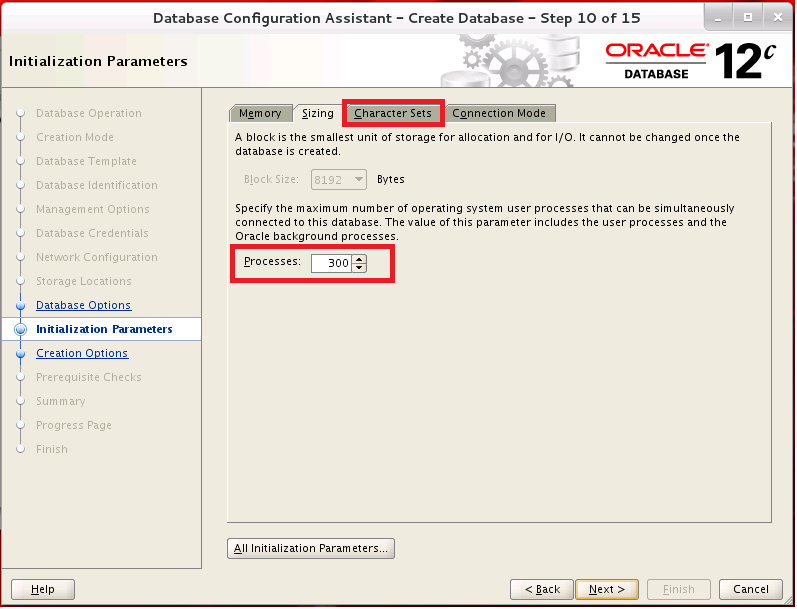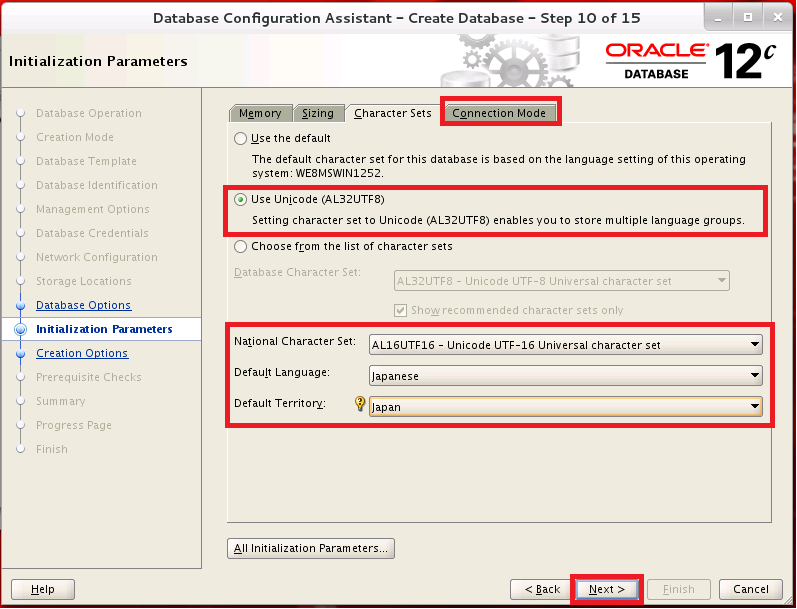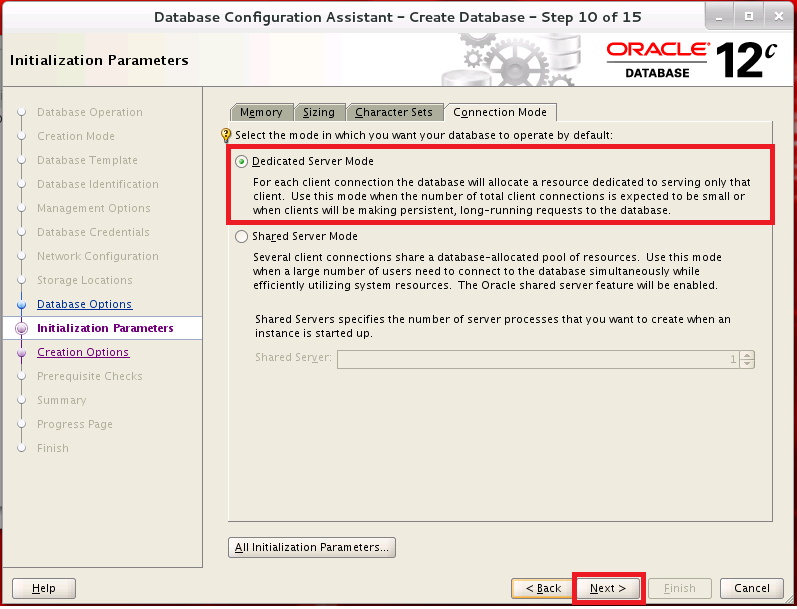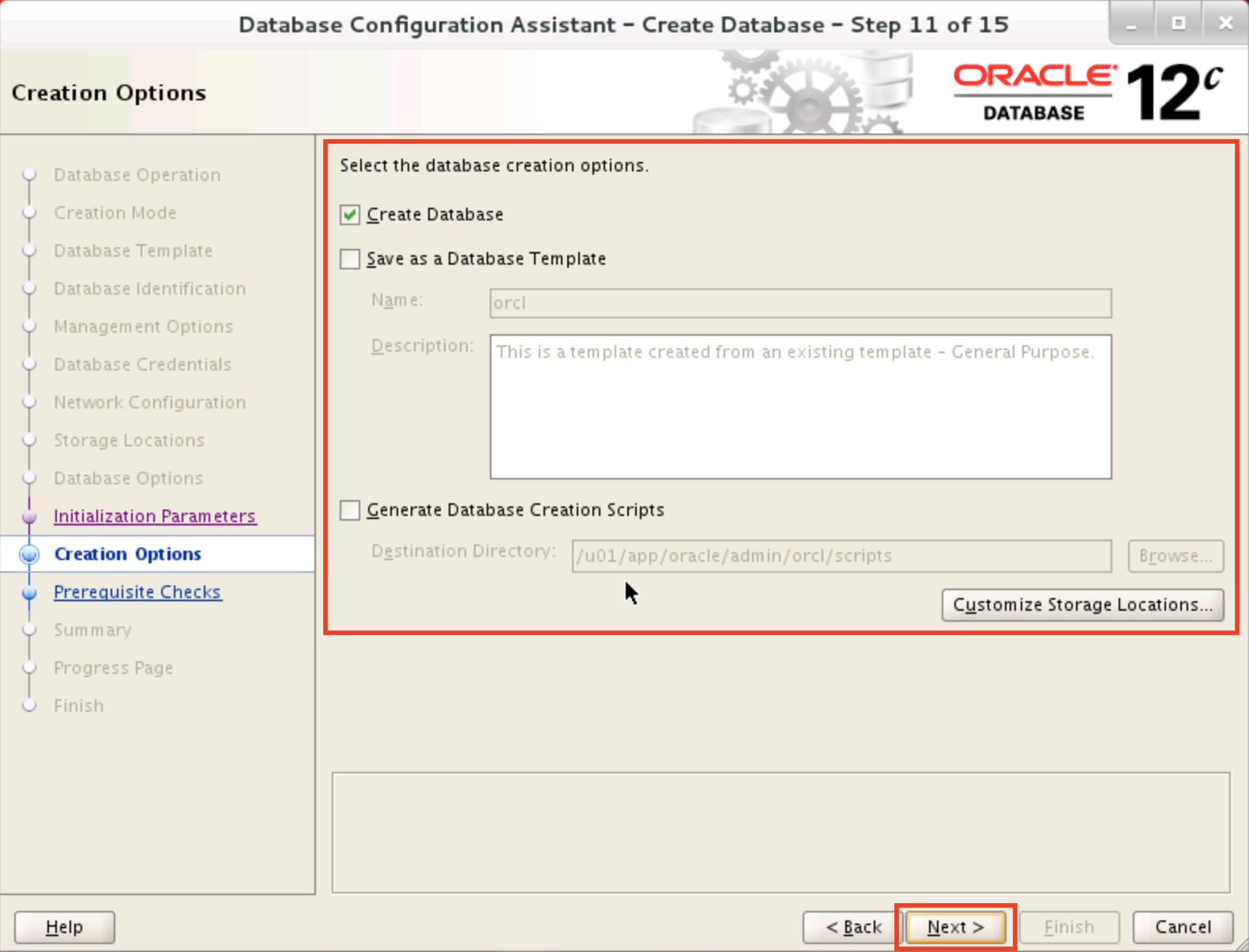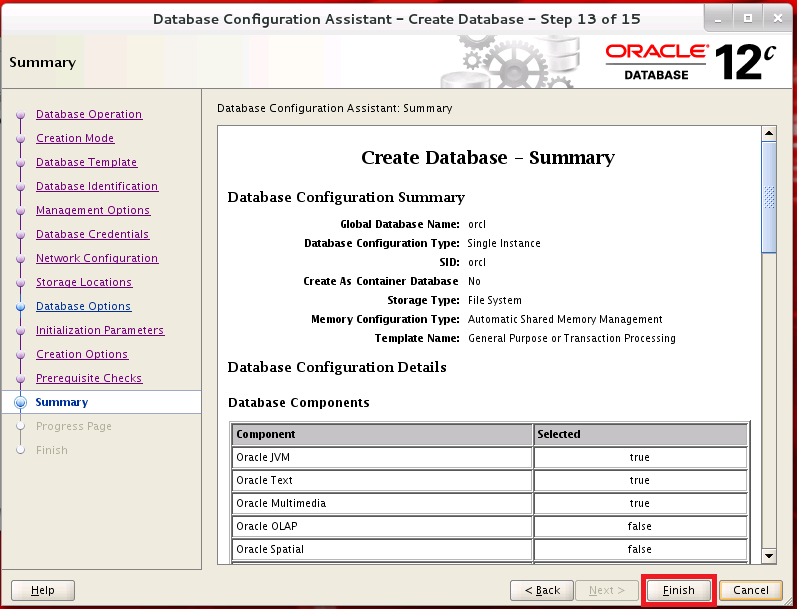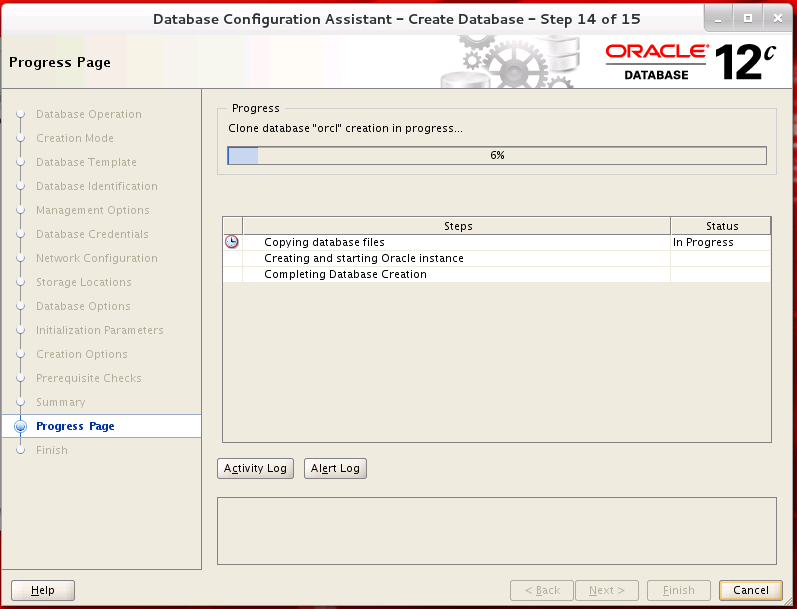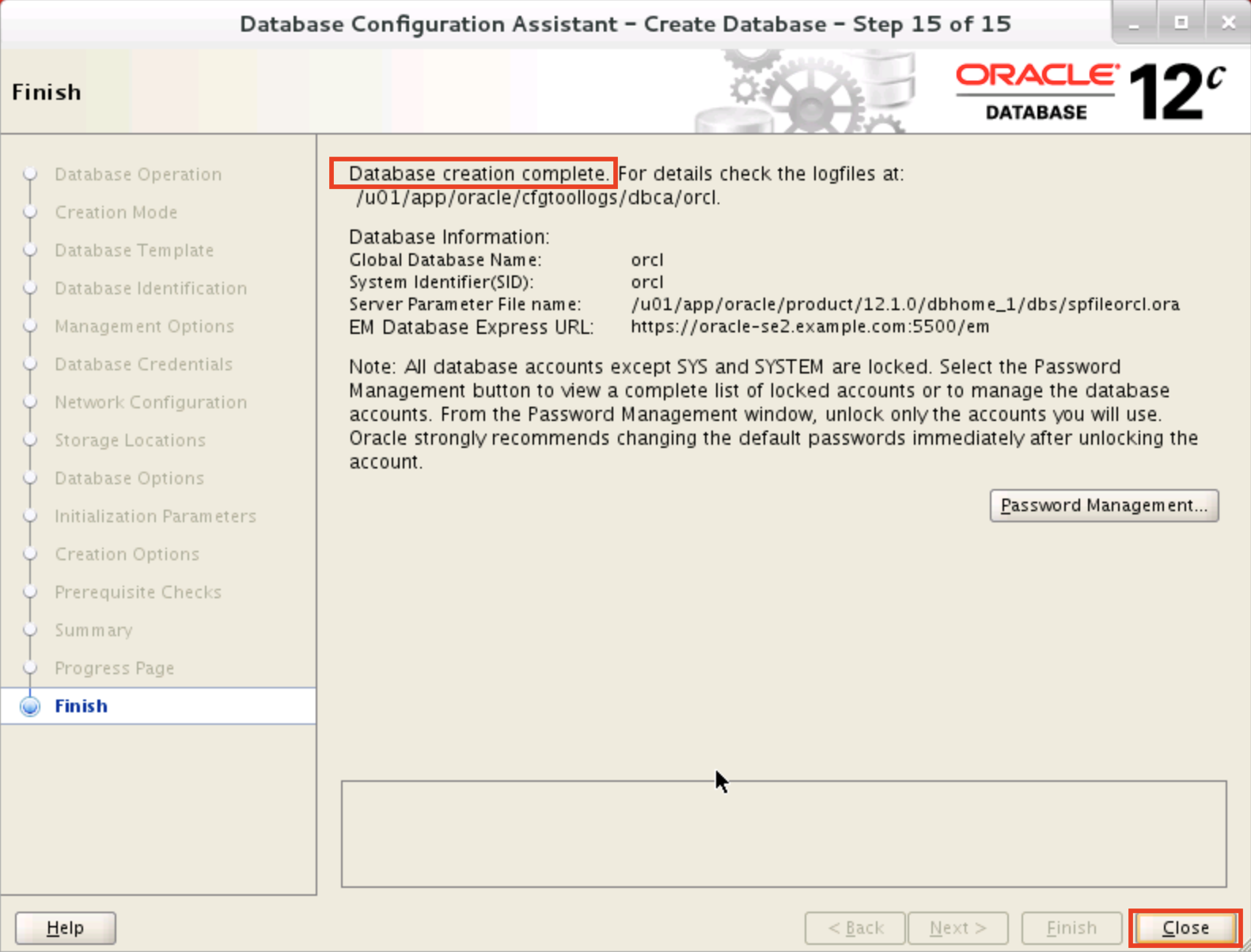1.5. データベースの作成¶
1.5.1. GUI起動¶
以下の値を入力し、ログインします。
項目 |
設定値 |
ユーザー名 |
oracle |
パスワード |
お客様設定パスワード |
以下のコマンドを実行し、GUIを起動します。
$ startx
1.5.2. DBCAの起動¶
デスクトップで右クリックし、 [Open in Terminal] を選択します。
以下のコマンドを実行し、Database Configuration Assistant(以下、DBCA)を起動します。
$ LANG=C /u01/app/oracle/product/12.1.0/dbhome_1/bin/dbca
[Database Operation] ウィンドウで、 [Create Database] を選択します。
[Creation Mode] ウィンドウで、 [Advanced Mode] を選択します。
[Database Template] ウィンドウで、 [General Purpose or Transaction Processing] を選択します。
[Database Identification] ウィンドウで、以下の値を選択します。
項目 |
設定値 |
Global Database Name |
orcl |
SID |
orcl |
Create As Container Database |
未選択 |
[Management Options] ウィンドウで、以下の値を選択します。
項目 |
設定値 |
Configure Enterprise Manager (EM) Database Express |
選択 |
EM Database Express Port |
5500 |
Register with Enterprise Manager (EM) Cloud Control |
未選択 |
[Database Credentials] ウィンドウで、以下の値を選択します。
項目 |
設定値 |
Use the Same Administrative Password for All Accounts |
選択 |
Password |
お客様指定のパスワード |
Confirm Password |
Passwordに入力したパスワード |
[Network Configuration] ウィンドウで、以下の値を選択します。
項目 |
設定値 |
Create a New Listener |
選択 |
Listener Name |
LISTENER |
Listener Port |
1521 |
[Storage Locations] ウィンドウで、以下の値を選択します。
項目 |
設定値 |
Database files Storage Type |
File System |
Use Database File Locations from Template |
選択 |
Specify Fast Recovery Area |
選択 |
Fast Recovery Area |
{ORACLE_BASE}/fast_recovery_area |
Fast Recovery Area Size |
自動決定 |
Enable Archiving |
未選択 |
[Initialization Parameters - Memory] ウィンドウで、以下の値を選択します。
項目 |
設定値 |
Typical Settings |
選択 |
Memory Size (SGA and PGA) |
自動決定 |
Percentage |
40% |
Use Automatic Memory Management |
未選択 |
[Initialization Parameters - Sizing] ウィンドウで、以下の値を選択します。
項目 |
設定値 |
Processes |
自動決定 |
[Initialization Parameters - Character Sets] ウィンドウで、以下の値を選択します。
項目 |
設定値 |
Use Unicode (AL32UTF8) |
選択 |
National Character Set |
AL16UTF16 - Unicode UTF-16 Universal character set |
Default Language |
Japanese |
Default Territory |
Japan |
[Initialization Parameters - Connection Mode] ウィンドウで、以下の値を選択します。
項目 |
設定値 |
Dedicated Server Mode |
選択 |
[Creation Options] ウィンドウで、以下の値を選択します。
項目 |
設定値 |
Create Database |
選択 |
Save as Database Template |
未選択 |
Generate Database Creation Scripts |
未選択 |
[Summary] ウィンドウで、設定を確認し、 [Finish] を選択します。
[Progress Page] ウィンドウで、インスタンス作成が開始されたことを確認します。
[Finish] ウィンドウで、 [Database creation complete.] を確認し、 [Close] を選択します。
1.5.3. ユーザー環境変数の設定¶
以下のコマンドを実行し、ユーザー環境変数を設定します。
$ cd
$ cp -p ~/.bash_profile ~/.bash_profile.org
$ cat << '_EOF_' >> ~/.bash_profile
export ORACLE_BASE=/u01/app/oracle
export ORACLE_HOME=$ORACLE_BASE/product/12.1.0/dbhome_1
export PATH=$ORACLE_HOME/bin:$PATH
export ORACLE_SID=orcl
export NLS_LANG=Japanese_Japan.AL32UTF8
_EOF_
以下のコマンドを実行し、ユーザー環境変数が正しく設定されている事を確認します。
$ source ~/.bash_profile
$ env | grep ORA
ORACLE_SID=orcl
ORACLE_BASE=/u01/app/oracle
ORACLE_HOME=/u01/app/oracle/product/12.1.0/dbhome_1